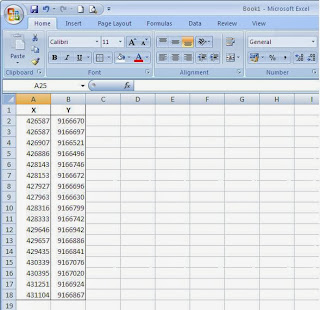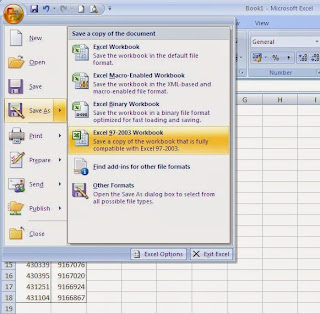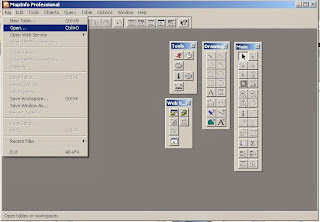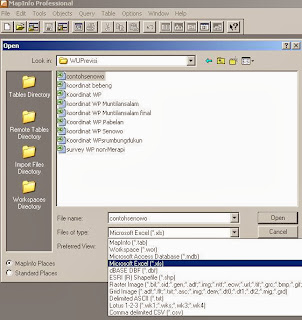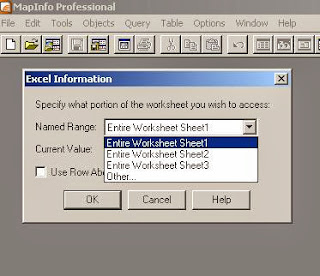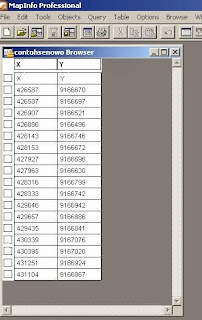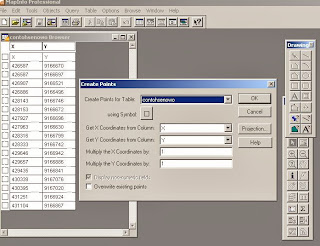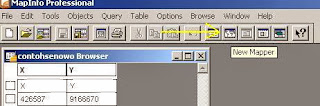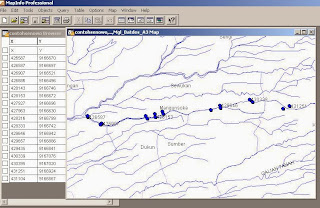Pada posting sebelumnya, saya pernah menerangkan cara membuat peta kontur di Surfer, nah sekarang kita akan mengeksport peta kontur yang telah kita buat di Surfer ke Mapinfo. Tetapi kali ini saya menggunakan data yang berbeda dari postingan sebelumnya. Data yang akan kita pakai adalah hasil survey di lapangan dengan peralatan sederhana, yaitu hanya menggunakan GPS Garmin. Namun untuk hasil yang akurat harus menggunakan alat survey menggunakan Total Station dan GPS Geodetik.
Ok lah, kita mulai....
 |
| data hasil survey lapangan menggunakan GPS Garmin |
Gambar diatas adalah data koordinat (x dan y) dan data ketinggian (z). Data tersebut saya ketik di Microsoft Excell, kemudian dibuka di Surfer (pada posting sebelumnya sudah pernah dibahas). Setelah berhasil di buka di Surfer lalu lanjutkan dengan proses Gridding yang hasilnya seperti gambar dibawah ini.
 |
| gambar kontur hasil gridding |
Nah... gambar kontur ini yang akan kita eksport ke mapinfo, mari kita lanjutkan prosesnya...
Harus diperhatikan bahwa salah satu kunci dari pemetaan adalah koordinat, dimana koordinat memiliki beberapa system proyeksi. Sementara didalam pembuatan peta tentunya akan terdapat banyak layer, dalam tiap layer tidak boleh berbeda sistem proyeksinya. Untuk itu, gambar kontur dari dari Surfer ini juga harus disetting terlebih dahulu sistem proyeksinya. Kali ini saya menggunakan sistem proyeksi UTM Zone 49, Southerm Hemmisphere (WGS84) karena peta yang akan kita buat nanti adalah di selatan garis katulistiwa, kalau di utara garis katulistiwa maka menggunakan Northerm Hemmisphere.
Klik 2x gambar kontur yang telah kita buat, selanjutnya akan muncul properti manager seperti gambar dibawah
 |
| setiing sistem proyeksi |
pilih koordinat system kemudian klik set, yang kemudian akan muncul Assign Coordinate System
 |
| Assign Coordinate System |
pilih Predefined > Projected System > UTM > WGS84 > WGS84 UTM Zone 49s , lalu klik OK
Setelah itu, pilih Map > eksport Contours seperti gambar dibawah. |
| eksport gambar kontur |
kemudian akan muncul jendela explorer, pilih ekstensi *.shp, boleh yang 2D atau 3D.
 |
| ubah ekstensi menjadi shp |
kemudian file name diisi (terserah kalian sih) yang penting kasih nama, nantinya akan di panggil di mapinfo. Pada latihan ini saya kasih nama dam3.shp. Setelah itu pilih save, arahkan file ke folder yang telah disiapkan.
Langkah selanjutnya buka aplikasi Mapinfo, pilih file > Open >
 |
| Jendela browser di Mapinfo untuk meilih file shp |
pilih file yang telah kita buat di Surfer tadi yang berekstensi *.shp, tadi saya kasih nama dam3.shp, klik Open, dan akan terbuka jendela seperti dibawah ini.
 |
| file shp harus diubah menjadi tab |
Karena file yang dapat beroperasi di Mapinfo berekstensi *.tab, maka file berekstensi *.shp tadi akan dirubah oleh mapinfo menjadi berekstensi *.tab, pada gambar diatas, nama file sebaiknya tidak usah dirubah biarkan sama dengan yang berestensi *.shp. lanjutkan dengan klik save.
 |
| Setting sistem proyeksi dan Linestyle |
setelah itu akan muncul jendela Shapefile Information yang berisi system proyeksi dan line style, kita sesuaikan saja untuk sistem proyeksi pilih sesuai dengan sistem proyeksi yang di Surfer pas kita buat peta kontur tadi, sedangkan untuk LineStyle set sesuai selera kita. LineStyle ini merupakan garis-garis kontur yang nanti akan muncul di lembar mapinfo.
 |
| Kontur sudah dapat terbuka di mapinfo |
Akhirnya gambar kontur yang dibuat di Surfer tadi sudah bisa dibuka di Mapinfo, sekarang kita tes, apakah posisi kontur tersebut sudah sesuai dengan yang kita harapkan.
Buka tab baru atau klik file > open ............. cari file *.tab peta dasar, saya pilih peta magelang, hasilnya sebagai berikut:
 |
| Kontur yang kita buat, kita overlay dengan peta dasar |
Demikianlah... cara singkat eksport gambar kontur yang kita buat di Surfer tetapi di gunakan di Mapinfo, yaitu dengan cara di eksport ke file berekstensi *.shp.
Sekian.... dan selamat mencoba